Naršyklės turi pagrindinį atsisiuntimo tvarkyklę, kuri galiatsisiųskite failus ir nuskaitykite juos, ar nėra kenksmingo turinio. Palyginti su darbalaukio atsisiuntimų tvarkyklės programomis, naršyklės atsisiuntimų tvarkytuve nėra jokių funkcijų. Jis turi mažai ką, išskyrus jo sąsają. „Firefox“ leidžia atnaujinti nepavykusį atsisiuntimą, bet „Chrome“ to nepadaro. Jei failų atsisiuntimui naudojate „Chrome“, bet nenorite, kad jis padidintų visą pralaidumą, galite naudoti nedidelį triuką žiniatinklio kūrėjo įrankiuose ir apriboti atsisiuntimo greitį „Chrome“.
Ribotas atsisiuntimo greitis
Šis metodas neturi jokio šalutinio poveikio ir nieko tokiovisam laikui, kad jūsų darbas nenutrūktų, patartina sukurti atskirą „Chrome“ profilį ir per jį atsisiųsti failus, kai norite apriboti atsisiuntimo greitį.
Atidarykite naują skirtuką „Chrome“ ir bakstelėkite F12 klavišą. Tai atvers interneto plėtros įrankius. Pasirinkite skirtuką Tinklas.

Antroje parinkčių eilutėje spustelėkite mažąišskleidžiamasis meniu šalia „Internetinis“. Išskleidžiamajame yra du iš anksto nustatyti greičiai; greitas 3G ir lėtas 3G. Jie yra skirti bandymo tikslams, todėl jie greičiausiai nepadarys jūsų. Turite sukurti pasirinktinį tinklo atjungimo profilį. Norėdami tai padaryti, tame pačiame meniu spustelėkite parinktį Pridėti.
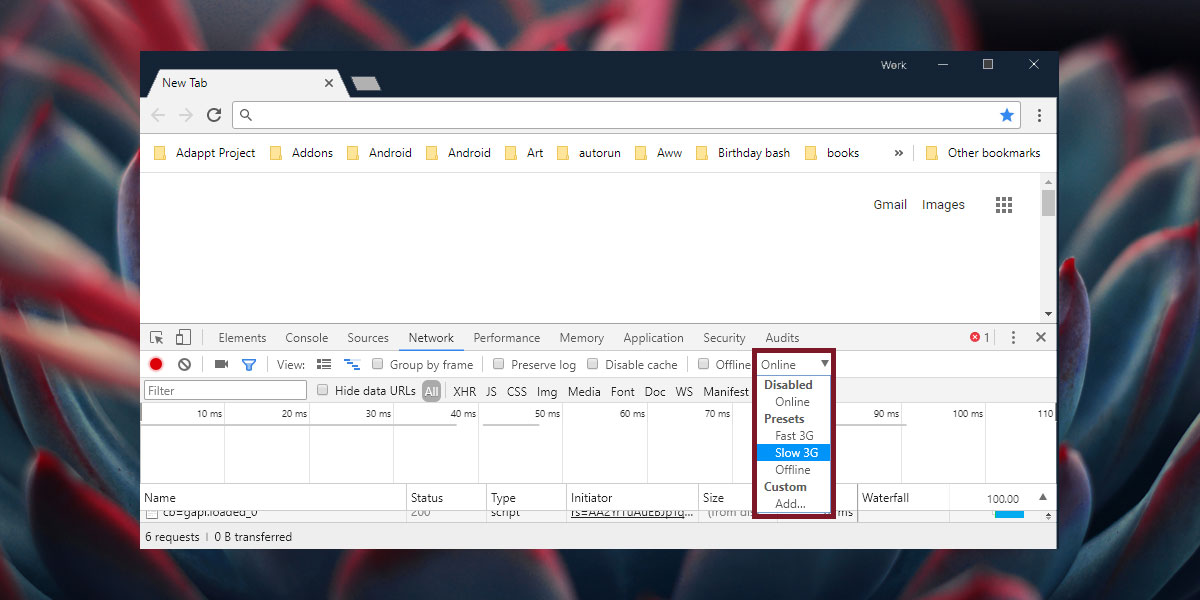
Tai atvers naują skydelį, pavadintą Tinklo droselių profiliai. Jis bus tuščias. Spustelėkite mygtuką „Pridėti pasirinktinį profilį ...“.
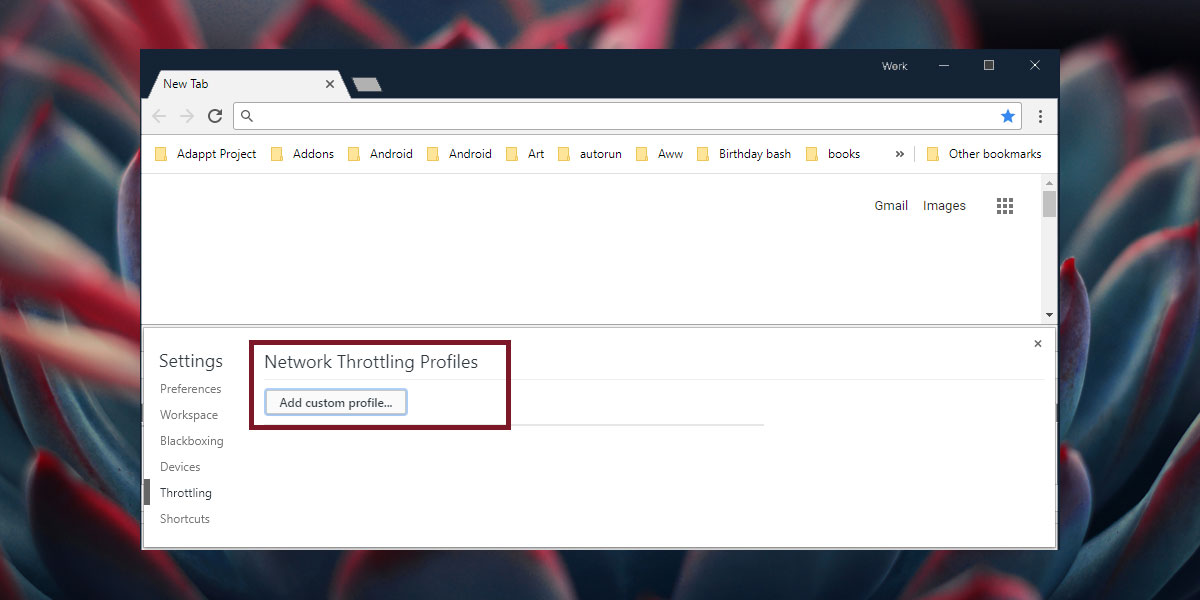
Nurodykite savo pasirinktinio profilio vardą ir įveskitemaksimalų atsisiuntimo ir įkėlimo greitį, kurį norite leisti dabartiniame „Chrome“ skirtuke. Laukus „Įkelti“ ir „Latency“ galite palikti tuščius ir tiesiog įveskite atsisiuntimo greitį kb / s. Spustelėkite Pridėti.
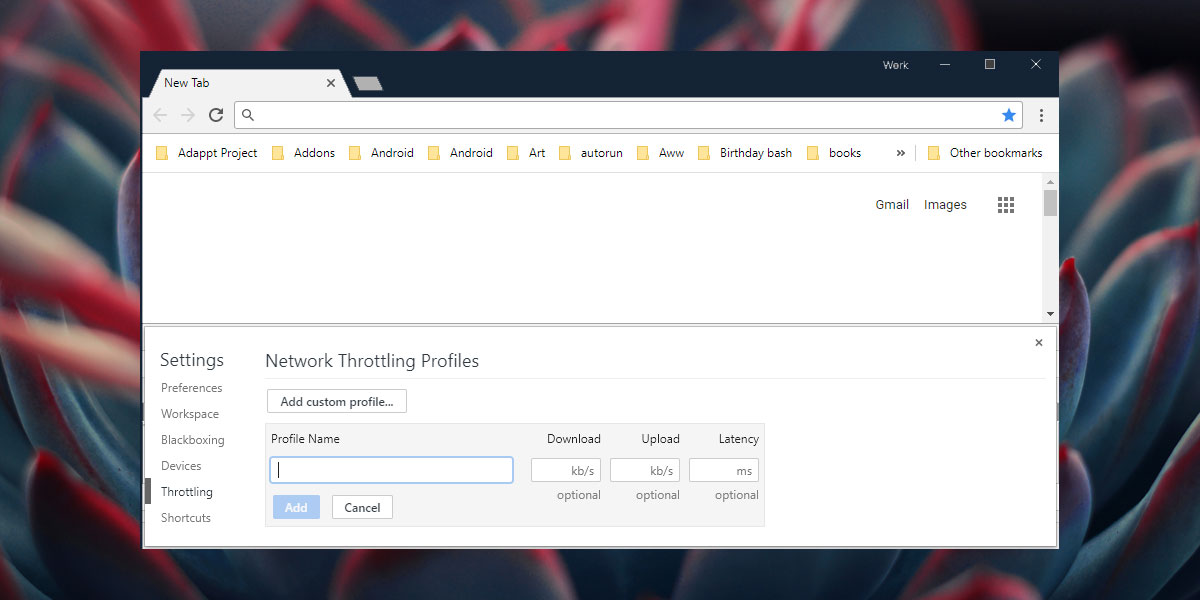
Uždarykite skydelį ir grįžkite į skirtuką Tinklas. Vėlgi spustelėkite išskleidžiamąjį meniu šalia „Online“ ir meniu pasirinkite naują sukurtą tinklo droselio profilį. Tada pradėkite atsisiuntimą ir greitis bus apribotas atsižvelgiant į jūsų sukurtą profilį.
Išjungti tinklo droselių profilį
Baigę galite išjungti tinklądroselio profilis vienu iš dviejų būdų; tiesiog uždarykite skirtuką. Kiti skirtukai nepaveldės to paties tinklo profilio. Arba, jei nenorite uždaryti skirtuko, tiesiog spustelėkite išskleidžiamąjį meniu šalia dabartinio tinklo profilio ir meniu pasirinkite parinktį „Prisijungę“, kad atsisiuntimo greitis būtų normalus.
Tinklo akceleratoriaus profilis veikia kiekviename skirtukepagrindu ir netaikomas visiems skirtukams ar visam „Chrome“ langui. Idealiu atveju turėtumėte sugebėti apriboti atsisiuntimo greitį viename skirtuke ir toliau normaliai dirbti kitame skirtuke ar lange. Vis dėlto netyčia galite uždaryti skirtuką arba pabandyti naršyti jame, kuris, atsižvelgiant į ribotą atsisiuntimo greitį, bus lėtas. Štai kodėl verta tai padaryti atskirame „Chrome“ profilyje.













Komentarai